Kā pārvietoties Word 2007 tabulā
Uzziniet, kā efektīvi pārvietoties Word 2007 tabulā, izmantojot īsinājumtaustiņus un peles darbības, lai optimizētu savu darba plūsmu.
Pēc Word 2016 palaišanas pirmais, ko jūs varat redzēt, ir Word sākuma ekrāns, kā parādīts šeit. Tas ir draudzīgāks par to draudīgi tukšo lapu, kas biedē rakstniekus kopš papīra rītausmas. (Tukšā lapa būs vēlāk.)
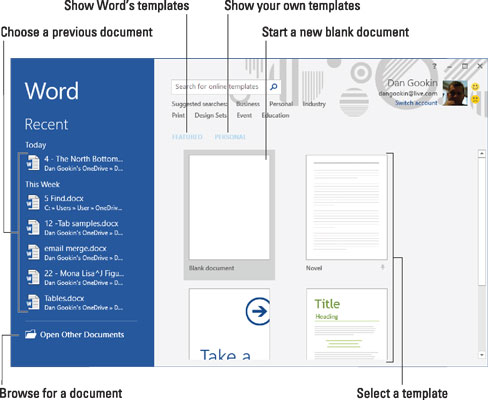
Word sākuma ekrāns.
Varat izmantot sākuma ekrānu, lai atvērtu iepriekš atvērtu dokumentu, sāktu jaunu dokumentu, pamatojoties uz veidni, vai sāktu ar tukšu dokumentu.
Iepriekš atvērtie dokumenti ir norādīti loga kreisajā pusē, kā parādīts attēlā. Word veidnes ir atrodamas sadaļā Piedāvātie. Jūsu izveidotās veidnes tiek rādītas zem saites Personiskā. Noklikšķiniet uz veidnes sīktēla, lai izveidotu jaunu dokumentu, pamatojoties uz šo veidni.
Lai sāktu darbu ar tukšu dokumentu, noklikšķiniet uz veidnes Tukšs dokuments. Tad jūs redzat draudīgo tukšo lapu.
Kad esat izdarījis izvēli, programma Word ir gatava, lai jūs varētu sākt rakstīt. Vārds ir tikpat apmierināts arī tad, ja jūs vienkārši skatāties uz ekrānu un gaidāt iedvesmu.
Word sākuma ekrāns netiek parādīts, ja palaižat programmu Word, atverot dokumentu.
Varat arī atspējot sākuma ekrānu, lai Word sāktu ar tukšu dokumentu.
Word sākuma ekrāns parādās tikai tad, kad pirmo reizi startējat programmu Word. Tas neparādās, ja sākat jaunu dokumentu, kamēr Word programmas logs jau ir atvērts.
Uzziniet, kā efektīvi pārvietoties Word 2007 tabulā, izmantojot īsinājumtaustiņus un peles darbības, lai optimizētu savu darba plūsmu.
Šajā sarakstā ir iekļautas desmit populārākās Excel funkcijas, kas attiecas uz plašu vajadzību klāstu. Uzziniet, kā izmantot <strong>Excel funkcijas</strong> efektīvāk!
Uzziniet, kā pievienot papildu analīzes slāņus jūsu Excel diagrammām, lai uzlabotu vizualizāciju un sniegtu precīzākus datus. Šis raksts apraksta visas nepieciešamās darbības.
Uzziniet, kā iestatīt <strong>rindkopas atkāpi</strong> programmā Word 2013, lai uzlabotu dokumenta noformējumu un lasāmību.
Uzziniet, kā pareizi ievietot slejas programmā Word 2010, lai uzlabotu jūsu dokumentu formātu un struktūru.
Apsveriet iespēju aizsargāt Excel 2007 darblapu, lai izvairītos no neplānotām izmaiņām. Uzziniet, kā aizsargāt un atbloķēt šūnas, lai nodrošinātu datu integritāti.
Programmas Excel 2013 PMT funkcija aprēķina periodisko mūža rentes maksājumu. Šī funkcija ir būtiska hipotekāro kredītu maksājumu plānošanai.
Mācieties, kā veikt t-testus Excel programmā, izmantojot datus un aprakstot trīs t-testu veidus, kas noderēs jūsu datu analīzes procesā.
Uzziniet, kā filtrēt datu sarakstu programmā Excel 2016, lai ērti paslēptu nevēlamus ierakstus un strādātu tikai ar nepieciešamajiem datiem.
Uzziniet, kā vienkārši pievienot datu etiķetes diagrammai programmā Excel 2007. Palīdziet noteikt vērtības, kas tiek rādītas katrā datu punktā, izmantojot dažādas izvietošanas un formatēšanas iespējas.







